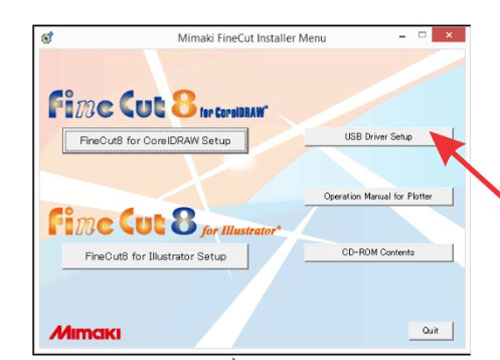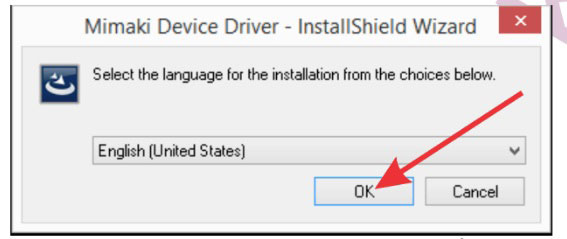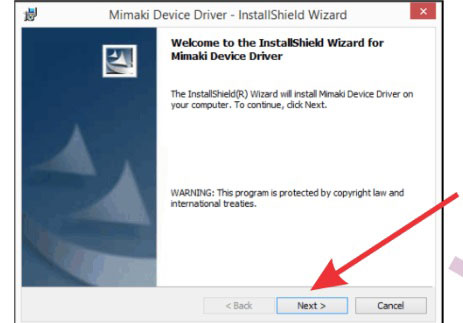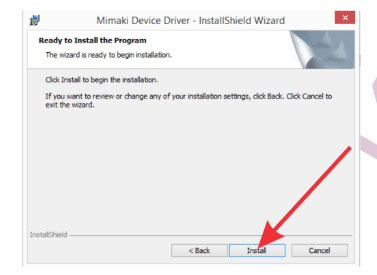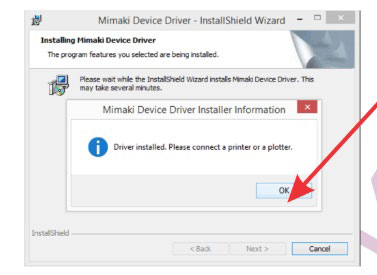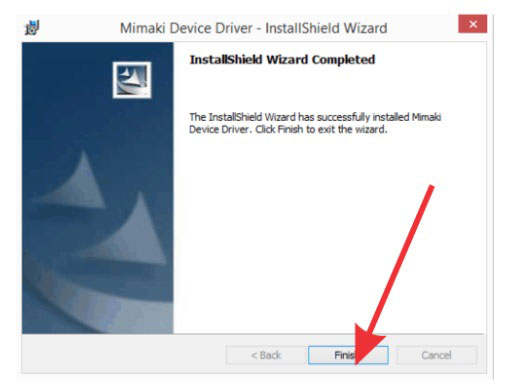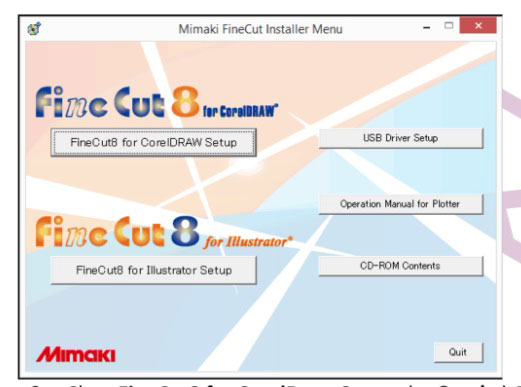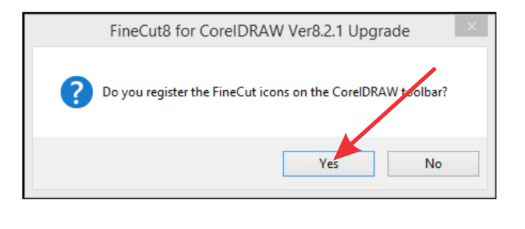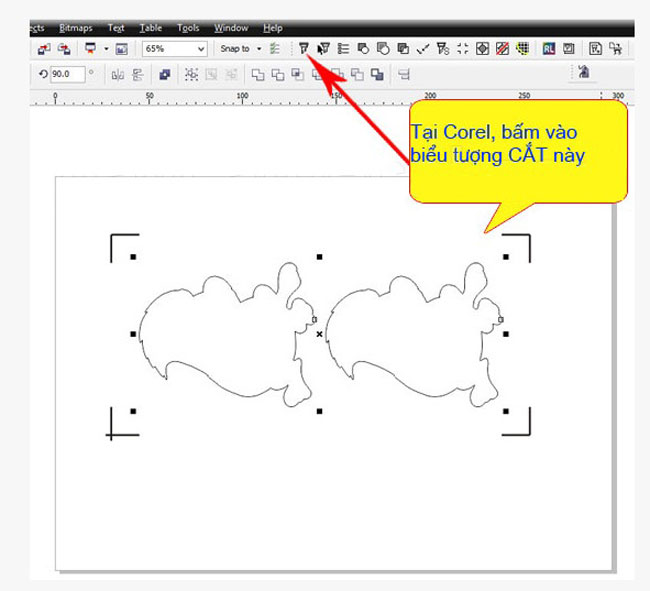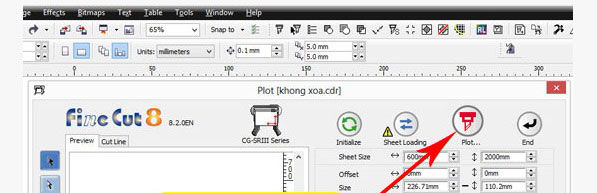Hướng dẫn sử dụng máy cắt decal Mimaki CG-60SRIII
Lượt xem: 13847
Hướng dẫn sử dụng máy cắt decal Mimaki CG-60SRIII
Dưới đây là hướng dẫn sử dụng máy cắt decal Mimaki CG-60SRIII chi tiết nhất từ Mực in Thành Đạt. Với hơn 10 năm kinh nghiệm chuyên cung cấp các dòng máy cắt decal, chúng tôi sẽ hướng dẫn bạn cả các khắc phục lỗi máy cắt decal Mimaki CG-60SRIII thường gặp.
Bạn đang đọc: Hướng dẫn sử dụng máy cắt decal Mimaki CG-60SRIII
Nội dung chính
Máy cắt decal Mimaki CG-60SRIII được phát triển dựa trên 2 phiên bản “tiền nhiệm” là CG-60SR và CG-100/130SRII. Máy có một thiết kế mới và nhiều chức năng hoàn toàn mới nhằm mang đến cho người dùng giải pháp ưu việt để cắt đủ thứ vật liệu như: decal; cao su; giấy; decal phản quang….Nhưng để khai thác hết sức mạnh của thiết bị này, quý khách hàng KHÔNG NÊN BỎ QUA hướng dẫn sử dụng máy cắt decal Mimaki CG-60SRIII dưới đây!
Máy cắt decal Mimaki CG-60SRIII
1. Hướng dẫn cài đặt printer driver máy cắt decal Mimaki CG-60SRIII
Để cài đặt ứng dụng printer driver máy cắt decal Mimaki CG 60 – SRIII, bạn cần cài đặt driver máy cắt decal mimaki và ứng dụng điều khiển và tinh chỉnh máy in. Hướng dẫn cài đặt cụ thể như sau :
– Bạn tải driver máy cắt decal mimaki TẠI ĐÂY
– Bạn tải phần mềm printer driver máy cắt decal Mimaki CG60-SRIII TẠI ĐÂY
Sau khi cài đặt xong driver và phần mềm printer driver, bạn vào Control Panel/Printer and device
Click chuột phải vào máy in Mimaki CG60-SRIII => chọn Printer Properties => chọn mục Ports => tích vào mục chọn cổng USB của máy cắt decal mimaki
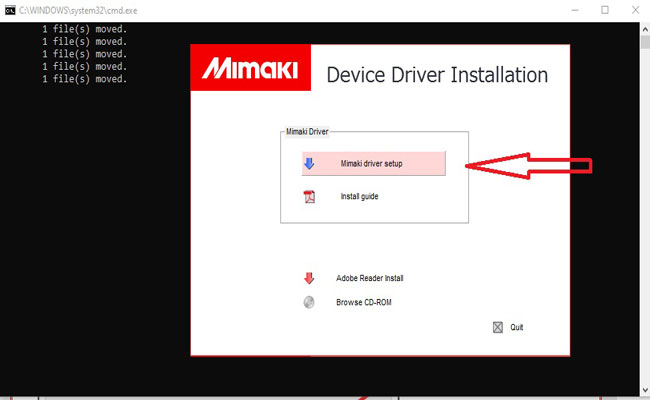
Hướng dẫn cài driver máy cắt decal Mimaki CG-60SRIII
2. Hướng dẫn cài đặt Finecut cho Corel và AI
Mimaki CG-60SRIII đi kèm phần mềm FineCut 8 giúp bạn dễ dàng cắt trực tiếp ngay từ Corel hay Ilustrator. Cách cài đặt Finecut cho Corel và AI cũng là một nội dung quan trọng trong hướng dẫn sử dụng máy cắt decal Mimaki CG-60SRIII mà bạn nên tìm hiểu để làm chủ thiết bị của mình.
Bước 1 : Cho đĩa cài đặt vào ổ CD. Màn hình sẽ tự động hóa hiện ra
Bước 2 : Chọn USB Driver Setup để cài đặt Driver cho máy cắt. Bạn cần rút dây USB trước khi cài đặt
Bước 3 : Nhấn chọn OK
Bước 4 : Chọn Next
Bước 5 : Chọn Next
Bước 6 : Chọn Install
Bước 7 : Chọn OK
Bước 8 : Chọn Finish
Bước 9 : Chọn FineCut8 for CorelDraw Setup cho Corel và FineCut8 for Illustrator Setup cho AI
Bước 10 : Chọn Next đến khi ứng dụng tự động hóa tìm những phên bản Corel đã được cài đặt sau đó chọn install để mở màn cài đặt
Bước 11 : Chọn Yes để cài đặt thanh công cụ FineCut cho Corel
Bước 12 : Chọn Finish để hoàn tất việc cài đặt
Nếu không dùng đĩa CD, bạn cũng hoàn toàn có thể tải FineCut 8.6.2 theo hướng dẫn dưới đây để cài đặt :
- FineCut 8.6.2 bản Corel 32 bit
TẠI ĐÂY
- FineCut 8.6.2 bản Corel 64 bit
TẠI ĐÂY
- FineCut 8.6.2 bản AI 32bit
TẠI ĐÂY
- FineCut 8.6.2 bản AI 64bit
TẠI ĐÂY
3. Hướng dẫn sử dụng chức năng cắt trên decal nhiệt
Video Hướng dẫn sử dụng chức năng cắt trên decal nhiệt
4. Hướng dẫn sử dụng chức năng bế trên decal Jetpro
Video Hướng dẫn sử dụng chức năng bế trên decal Jetpro
5. Lỗi máy cắt decal Mimaki CG-60SRIII
Dù bạn đã đọc kỹ những hướng dẫn sử dụng máy cắt decal Mimaki CG-60SRIII, thì trong quy trình khai thác thiết bị không hề tránh khỏi những lỗi thường gặp. Điển hình như :
5.1 Lỗi máy cắt Mimaki CG-60SRIII không nhịp dao, bỏ chữ, bổ dao
– Tình trạng máy khi gặp lỗi này thường là :
- Đầu dao gõ, cắm mạnh xuống thớt cắt khi bắt đầu vận hành
- Lưỡi dao kéo lê tạo vết trên decal
- Máy cắt bỏ chữ, nét đầu tiên không đứt hoặc không đứt hẳn
- Trụ dao lên xuống rít, nặng nề
- Máy không nhịp dao cắt
– Nguyên nhân dẫn đến lỗi máy cắt decal Mimaki CG-60SRIII này có hể do phíp nhựa ở cốt dao cắt còn mới, quá khít ; cốt dao cắt hoàn toàn có thể bị dính keo hay bám bụi nên việc chạy lên ; chạy xuống gặp khó khăn vất vả .
Lỗi máy cắt Mimaki CG-60SRIII không nhịp dao, bỏ chữ, bổ dao
– Khắc phục lỗi này cần vận dụng những bước sau :
- Bước 1: Tháo ốc vít trên nắp hộp dao máy cắt
- Bước 2: Dùng tăm bông chấm cồn lau sạch cốt dao. Không nên dùng các loại bông băng hay bông gòn để lau vì rất dễ bị dính bông vào cốt dao.
- Bước 3: Lắp lại nắp hộp dao
- Bước 4: Vặn vít, bật máy sử dụng lại
Lỗi này khá đơn thuần và không thông dụng trên máy cắt Mimaki. Sau khi sử dụng khoảng chừng vài tháng ( so với máy mới ) thì lỗi này sẽ tự hết. Cốt dao đã chạy nhiều nên hoàn toàn có thể hoạt động giải trí trơn tru hơn .
5.2 Lỗi máy cắt Decal Mimaki CG-60SRIII tuôn giấy khi cắt xong
Nguyên nhân gây ra lỗi này hoàn toàn có thể do thông số kỹ thuật của ứng dụng Finecut. Đây là một tiện ích của ứng dụng. Nhiều người mua không thích tính năng này, nhưng khi sử dụng lại không bỏ chọn nên máy tự động hóa triển khai .
Khắc phục khá đơn thuần, bạn chỉ làm theo những bước sau :– Mở màn hình làm việc của Corel; sau đó click vào biểu tượng CUT (hình mũi dao) như ảnh dưới
Lỗi máy cắt Decal Mimaki CG-60SRIII tuôn giấy khi cắt xong
– Một hộp thoại hiện ra, quý khách click và biểu tượng CUT hình mũi dao
Lỗi máy cắt Decal Mimaki CG-60SRIII tuôn giấy khi cắt xong
– Để loại bỏ tính năng tuôn giấy decal ra trước máy khi cắt xong, quý khách bỏ chọn tùy chọn: Head Withdrawal After Plot
– Nếu bạn vẫn muốn dùng tùy chọn này, thì bấm vào nút Set và nhập thông số kỹ thuật chiều dài thiết yếu đoạn decal sẽ tuôn ra và nhấn nút Setup .
Máy cắt decal Mimaki CG-60SRIII là sản phẩm được yêu thích nhất vì:
– Áp lực cắt tốt nhất lên đến 500 g, được cho phép cắt nhiều loại vật tư
– Tăng gấp đôi vận tốc cắt đường cong – cải tổ đáng kể hiệu suất của việc làm cắt phức tạp
– Tính năng giám sát từ xa được cho phép máy tự động hóa thông tin sự kiện mới ( triển khai xong cắt ; lỗi xảy ra … ), được gửi đến một địa chỉ e-mail cài sẵn => Giảm thiểu rủi ro đáng tiếc trong quy trình quản lý và vận hành máy
– Tính năng Cắt liên tục theo điểm ghi lại
– Chức năng bồi thường phân đoạn được cho phép cắt đường viền đúng mực của những bản in dài
– Màn hình LCD lớn hơn, sáng hơn và người dùng hoàn toàn có thể tăng cấp ứng dụng thuận tiện .Các dòng máy cắt decal Nhật luôn nhận được sự ưu ái đặc biệt của người dùng Việt Nam. Một trong số những sản phẩm bán chạy nhất tại Mực in Thành Đạt là Mimaki CG-60SRIII. Hi vọng những hướng dẫn sử dụng máy cắt decal Mimaki CG-60SRIII trên đây sẽ giúp bạn khai thác thiết bị hiệu quả hơn.
Quý khách hàng muốn tìm hiểu thông tin về sản phẩm; muốn được tư vấn mua hàng chuẩn chất lượng; muốn mua sản phẩm tốt với giá hợp lý, vui lòng liên hệ với chúng tôi theo địa chỉ: 2/13 Phạm Văn Bạch, P.15, Q.Tân Bình, TP.HCM HOẶC hotline 0987.966.322. Xem thêm các dòng máy cắt decal chính hãng khác do Thành Đạt phân phối TẠI ĐÂY.
LIÊN HỆ NGAY VỚI CHÚNG TÔI
Tư vấn bán hàng: (028) 66 787 287 – 0987 966 322 – 0966 966 322 – 090 9293 090
Source: https://suadieuhoa.edu.vn
Category : Lắp điều hòa